WPS如何添加自己的图片水印
1、WPS自己的图片水印如何添加?在WPS2019主页,点击“插入”选项。

2、进入插入页面,在页面中选择并进入“水印”。

3、点击水印功能后,弹出选项框,选择“自定义水印”,点击添加。
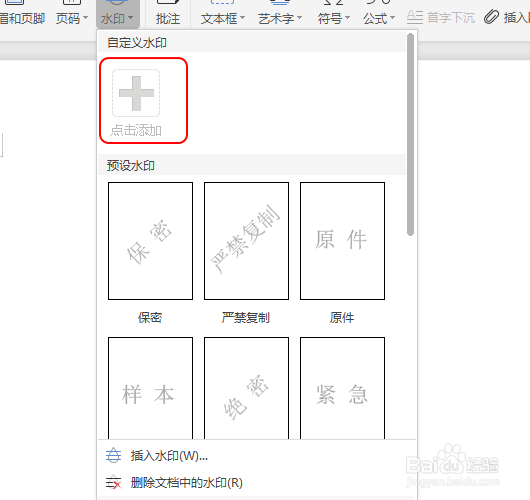
4、进入水印页面,选择“图片水印”选项。

5、点击选择图片,进入电脑本地选择需要添加的图片,随后点击确定按钮。
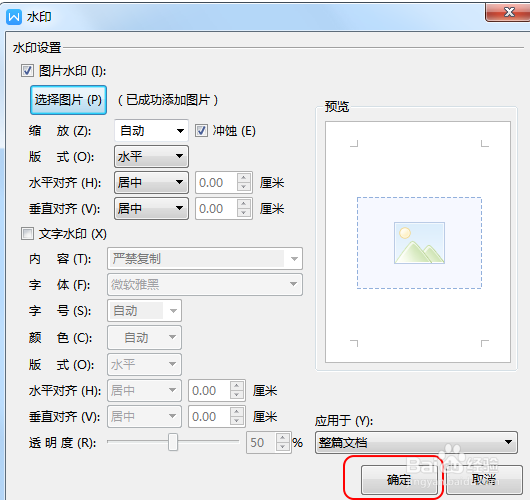
6、确定后,返回自定义水印界面,点击添加的图片水印,即可设置完成。


1、1.在WPS2019主页,点击“插入”选项
2、2.在页面中选择并进入“水印”
3、3.选择“自定义水印”,点击添加
4、4.选择“图片水印”选项
5、5.点击选择图片,选定后点击确定,选中添加的图片水印即可设置完成
声明:本网站引用、摘录或转载内容仅供网站访问者交流或参考,不代表本站立场,如存在版权或非法内容,请联系站长删除,联系邮箱:site.kefu@qq.com。